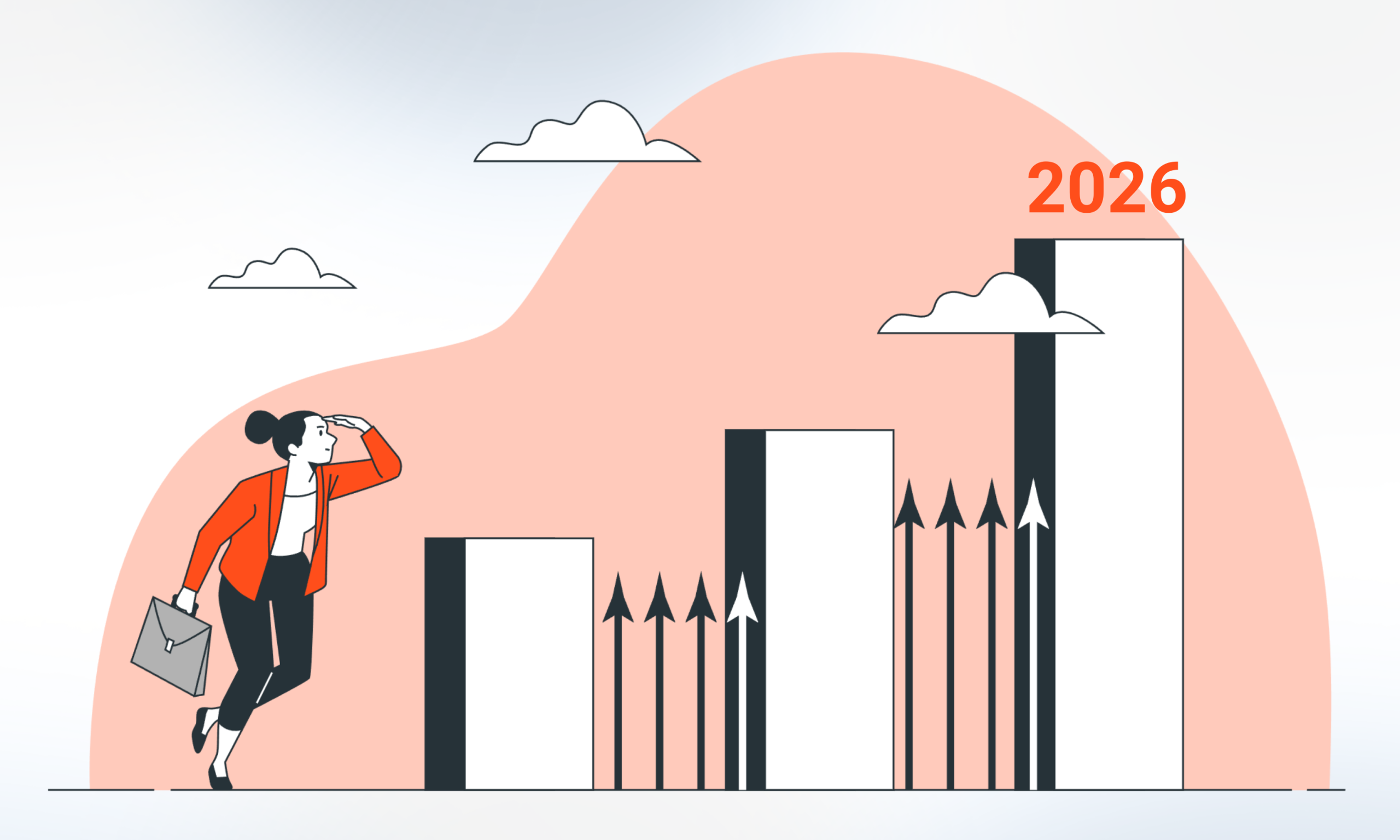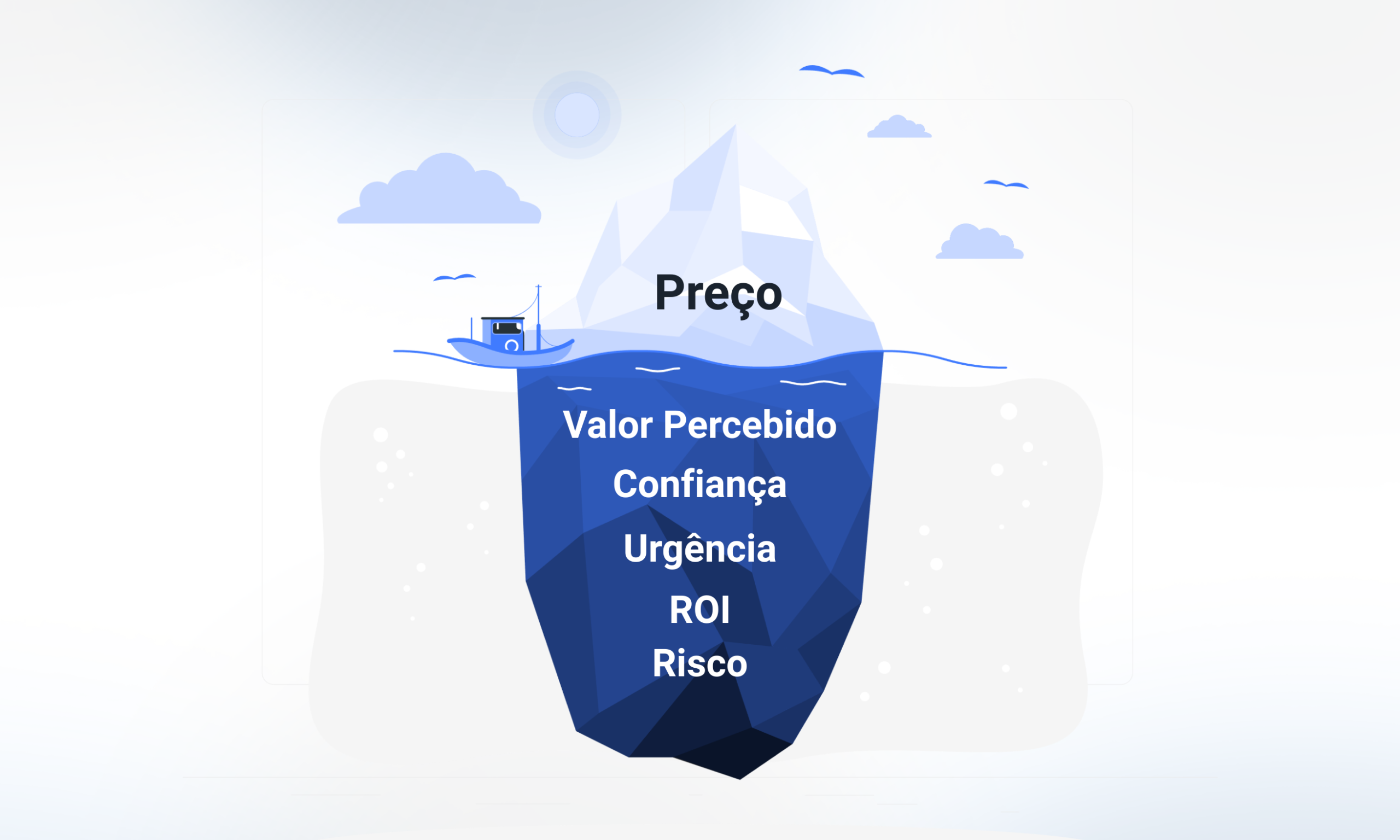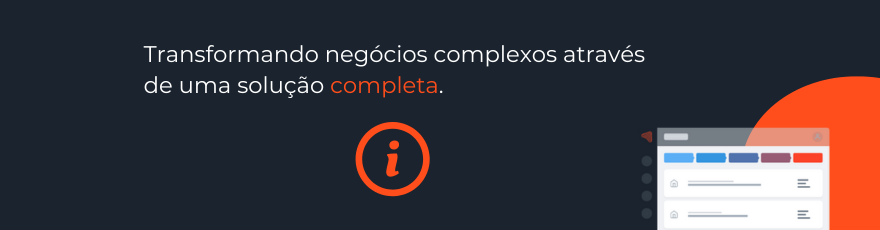
15/03/2023
2 min de leituraComo adicionar Arquivos Modelo?
Caminho: Menu > Ferramentas > Arquivos Modelo > + Novo Arquivo
Índice
- Introdução
- Adicionando documentos
- Liberar uso
- Artigos relacionados
Introdução
Os Arquivos Modelo são documentos que ficam disponíveis para serem anexados por módulo e etapa, contribuindo na criação de uma rotina de atendimento no EleveCRM.
Continue a leitura que te explicaremos o passo a passo de como adicioná-los! ?
Adicionando documentos
O primeiro passo para utilizar Arquivos Modelo é anexar os documentos dentro da plataforma. Para isso, basta ir em Ferramentas localizado no Menu, clicar em Arquivos Modelo e + Novo Arquivo.
Em seguida abrirá uma janela com os campos que você precisa preencher antes de importar, sendo eles:
- Descrição: Nome do arquivo;
- Relacionar módulos: Em qual módulo ele ficará disponível: Gestão de Oportunidades, Entregas, Leads e/ou de Sustentação;
- Relacionar ofertas comerciais: Em qual oferta o documento ficará disponível para uso;
- Detalhes: Descreva os detalhes do documento;
- Arquivo ou Url: Selecione se o documento é um arquivo ou uma Url, e o insira no campo disponível abaixo.
Formatos permitidos dos arquivos: jpg, png, pdf, ppt, pptx, txt, doc, docx, csv, xlsx, xls. Tamanho máx: 10M
Em seguida, clique em Salvar e ele estará disponível na oportunidade escolhida assim que liberado na etapa da oferta. ?
Liberar Uso
Para utilizar o Arquivo Modelo que foi importado você deve configurar a liberação desse documento em uma oferta, sendo necessário a configuração da Etapa de Vendas.
No Menu, vá em Cadastros > Ofertas, em seguida selecione a respectiva oferta e clique em Etapas, conforme indicado na imagem abaixo.
Nas Etapas de Venda basta editar os dados da etapa clicando no lápis localizado a direita e ir na aba Arquivos. Selecione o arquivo desejado e clique em Salvar e fechar para finalizar! ?